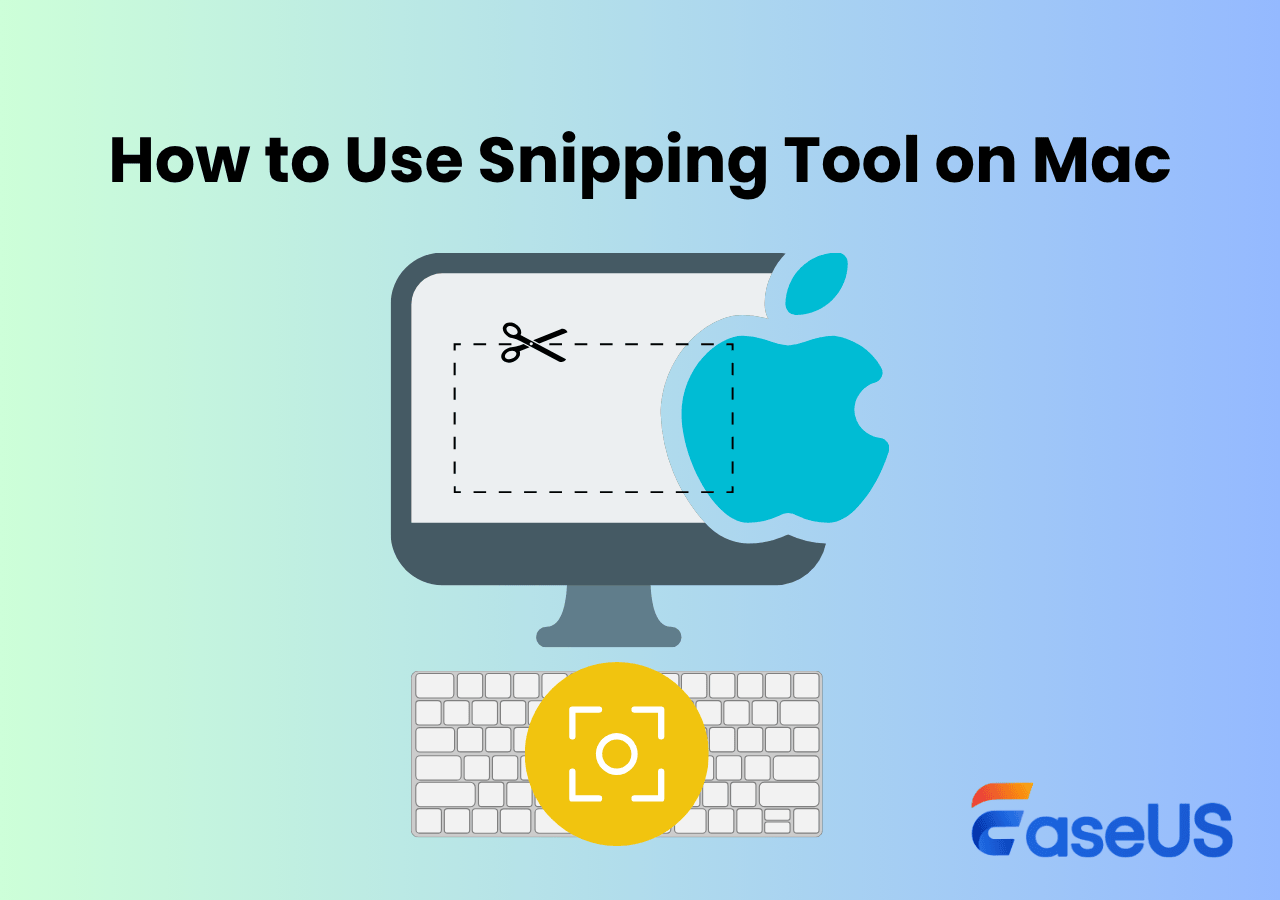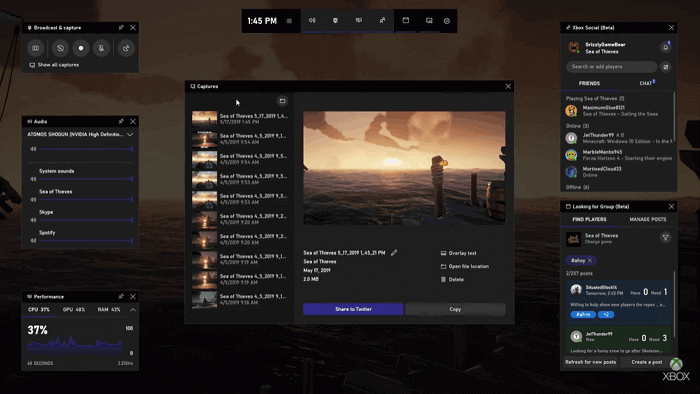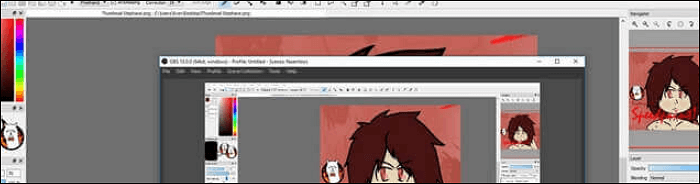-
![]()
Agnes
Agnes已經在EaseUS工作超過4年,有著豐富的技術文章寫作經驗。目前,寫過很多關於資料救援、硬碟分割管理或備份還原相關文章,希望能幫助用戶解決困難。…查看作者資訊 -
![]()
Gina
謝謝閱讀我的文章。希望我的文章能夠幫你輕鬆有效地解決問題。…查看作者資訊 -
![]()
Harrison
希望以簡單易懂的文筆,帶給讀者輕鬆好讀的科技文章~…查看作者資訊 -
![]()
Bruce
贈人玫瑰,手有餘香。希望我的文章能夠幫到您。…查看作者資訊 -
![]()
Ken
網路上的科技文章琳瑯滿目, 希望在您閱讀我的文章後可以幫助到您…查看作者資訊 -
![]()
Zola
一位科技愛好者和人文社科的忠實學者,希望通過科技和大家一起更好地理解世界…查看作者資訊
本文內容
0瀏覽次數 |
0分鐘閱讀
雖然有許多最好的免費螢幕錄影軟體可用於幫助在您的電腦錄製螢幕畫面,但其中沒有多少可以作為具有所有功能的完整版提供。 如果您想下載免費的螢幕錄影軟體完整版,只需尋找包含您需要的所有選項的正確工具。
完整版螢幕錄影軟體可幫助錄製螢幕上的任何區域,提供包含系統音訊和麥克風的聲音,並允許您添加視訊鏡頭畫面/網路攝影機。如果您還沒有找到合適的工具,請不要擔心,因為本指南列出了 10 個適用於 Windows 和 Mac 電腦的最佳螢幕錄影工具,並且免費下載各個軟體的完整版。
以下是您可以檢查的一些具體測試統計資料:
| 🎈測試軟體數量 | 13 款受歡迎的軟體 |
| 🛠️測試記錄模式 | 全螢幕、區域、視窗和多螢幕模式 |
| 🎆已測試的軟體版本 | 免費/試用版 |
| 🍧測試的檔案類型 | 影片、音訊、圖片 |
| 🏅最推薦 | EaseUS RecExperts Win/Mac |
前 10 大螢幕錄影軟體免費下載完整版:
- 1. EaseUS RecExperts Windows 版本 (Windows 11/10/8/7)
- 2. Fraps (Windows XP/2003/Vista/7/8/10)
- 3. Bandicam (Windows Vista/7/8/10)
- 4. CamStudio (Windows XP/Vista/7/8/10)
- 5. TinyTake (Windows 7/8/10)
- 6. EaseUS RecExperts Mac 版本 (mac作業系統 10.13 or later)
- 7. QuickTime Player (mac作業系統 X 10.5 or later)
- 8. ShareX (Windows)
- 9. OBS Studio (Windows/Mac/Linux)
- 10. Debut (Windows/Mac)
- 11.
- 12.
- 13.
1. EaseUS RecExperts
- 作業系統: Windows 11/10/8.1/8/7 & mac作業系統 10.13 或之後版本
- 推薦用於: 想要製作和編輯螢幕錄影的專業人士和新手
EaseUS RecExperts 是一款功能豐富的完整版螢幕錄影軟體,適用於 Windows 11/10/8/7 和 mac作業系統 電腦。憑藉友好的用戶介面,無論是初學者還是專業人士都可以輕鬆上手。 這個軟體可以讓你 在 Windows 10 中錄製全螢幕, 或自定義錄製區域以自由錄製部分螢幕。
此外,它也是一個 無時間限制錄製螢幕的軟體 這使您可以隨心所欲地錄製螢幕或影片。它還可以用作完整版的錄音工具,讓您可以同時抓取系統聲音、麥克風音訊或兩者,並將錄音儲存為各種流行的音訊格式。 錄製時,您還可以在有或沒有音訊、麥克風和視訊鏡頭(網路攝影機)的情況下錄製螢幕。
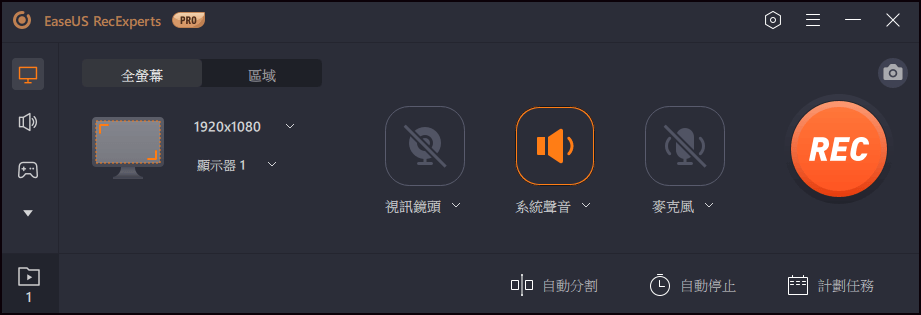
EaseUS RecExperts 主要特色:
- 安全可靠的螢幕錄影軟體
- 同時錄製螢幕和音訊
- 記錄全螢幕畫面以及螢幕的特定區域
- 一個有益且易於使用的螢幕錄影工具,無延遲
- 以 MP4、AVI 等首選格式儲存錄音。
- EaseUS RecExperts 評分: ⭐⭐⭐⭐
- EaseUS RecExperts 並不是最便宜的螢幕錄影軟體,但它擁有廣泛的功能,如 4k 解析度、60 fps 錄製和錄製聲音。
- - TechRadar
此外,此螢幕錄影軟體完整版還提供了更多相關的錄製功能。現在就點擊下面的按鈕,免費下載這個螢幕錄影軟體,無需註冊!
2. Fraps
- 作業系統: Windows XP/2003/Vista/7/8/10
- 推薦用於: 錄製各種遊戲玩法,不會延遲
您可能聽說過 Fraps,它是一款遊戲基準測試軟體。但是,它不限於該特定功能,您可以免費使用 Fraps 完整版。該工具可以很好地幫助您準備電腦上的任何螢幕錄影。儘管該工具已有多年曆史,但它仍然被廣泛使用、相關且完全可用。
該軟體提供了許多功能。第一個是對您的設定進行基準測試,您可能想使用也可能不想使用。第二個是錄製電腦的螢幕。如果您正在尋找記錄動作的功能,那麼螢幕錄製選項將被使用最多。
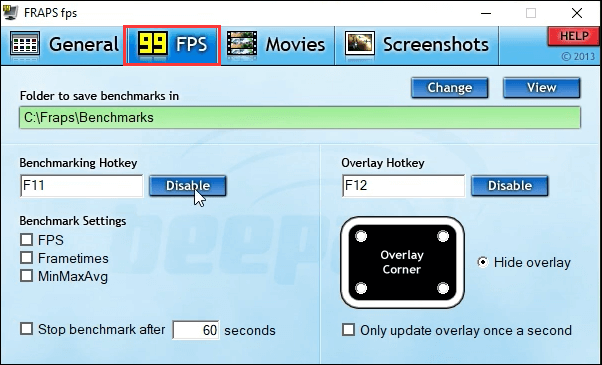
特色:
- 找出您的遊戲的每秒幀數
- Windows 電腦上的螢幕截圖工具
- 在您的電腦上螢幕錄影
- 高品質錄製螢幕
- Fraps 評分: ⭐⭐⭐
- Fraps 非常適合進行基準測試和查看當前的幀速率,而且它的介面非常簡單,易於使用。作為一個影片錄製實用程式,它還有很多不足之處。獲得全套影片錄製工具的費用為 1,100 台幣,而其他具有類似功能的工具是免費的。
- - PCWorld
3. Bandicam
- 作業系統: Windows Vista/7/8/10
- 推薦用於: 錄製 2D 或 3D 遊戲精彩畫面並在 YouTube 上分享
大多數免費下載的螢幕錄製工具都有一個通用的選項來錄製您的螢幕。然而,Bandicam 並非如此。該工具旨在專門幫助您在電腦上進行各種類型的錄製。您可以使用此程式在電腦上錄製螢幕、錄製遊戲玩法,甚至錄製連接裝置中的內容。
您可以在同一個應用程式中完成所有這些操作。在錄製過程中,您可以執行即時繪圖以更好地解釋您的概念。如果需要,您還可以選擇在錄音中添加視訊鏡頭畫面/網路攝影機。在某種程度上,它是市場上最好的電腦完整版螢幕錄影工具之一。
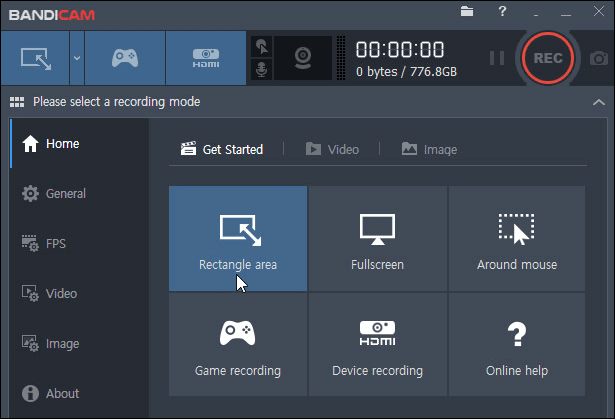
特色:
- 符合現代網路用戶的使用介面
- 以多種格式記錄和儲存您的螢幕影片
- 支援從您的網路攝影機錄製影片
- 從您連接的裝置錄製視訊鏡頭
- 電腦完整版可供免費影片錄製
- Bandicam 評分: ⭐⭐⭐⭐
- 它易於使用,錄製的影片不會佔用太多空間。此外,不像其他一些應用程式那樣消耗 fps。針對不同的目的提供不同的模式,還提供了無需鼠標也可錄製影片的功能。
- - G2
4. CamStudio
- 作業系統: Windows XP/Vista/7/8/10
- 推薦用於: 完成簡單的錄音任務
雖然許多完整版程式需要付費,有些已經無法負擔,但從一開始, CamStudio 就是一款免費且開源螢幕錄影軟體。
您可以輕鬆使用此軟體,但除了錄製螢幕外,您還可以使用它做很多事情。您可以使用該程式記錄各種螢幕活動,包括您的聲音。無論您出於什麼目的,它都是螢幕錄製的完美工具。
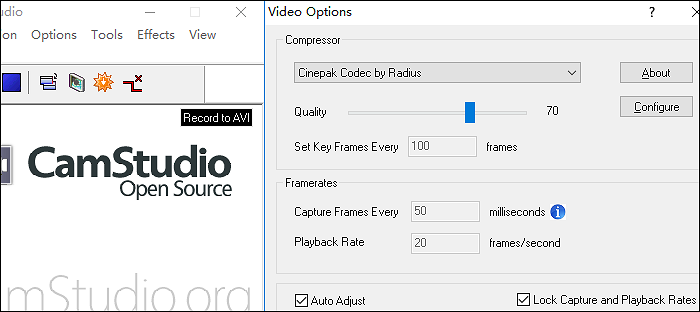
特色:
- 免費完整版軟體
- 錄製後的無損影片編碼
- 錄製全螢幕或螢幕的部分區域
- 支援螢幕字幕
- 一款多功能的螢幕錄影工具
- CamStudio 評分: ⭐⭐⭐
- 一款出色的螢幕錄影軟體,非常適合製作您自己的軟體評論和教學的工具和選項。內建註釋工具非常好用。
- - TechRadar
5. TinyTake
- 作業系統: Windows 7/8/10
- 推薦用於: Recording screen content with integrated cloud storage
TinyTake 可能不像這裡提到的其他免費下載完整版螢幕錄影軟體那樣受歡迎,但這並不意味著它沒有任何功能。您絕對可以下載這款適用於 Windows 10 的完整版螢幕錄製工具,並享受它提供的所有功能。
從快速記錄您的電腦螢幕到為各種任務分配自定義熱鍵,您可以在電腦上的這個程式中完成所有這些操作。這款便攜式螢幕錄影軟體還支援長達兩個小時的長時間螢幕錄製,這對大多數人來說應該足夠了。在您的電腦上使用此軟體製作一些精美的錄音就是這麼簡單!
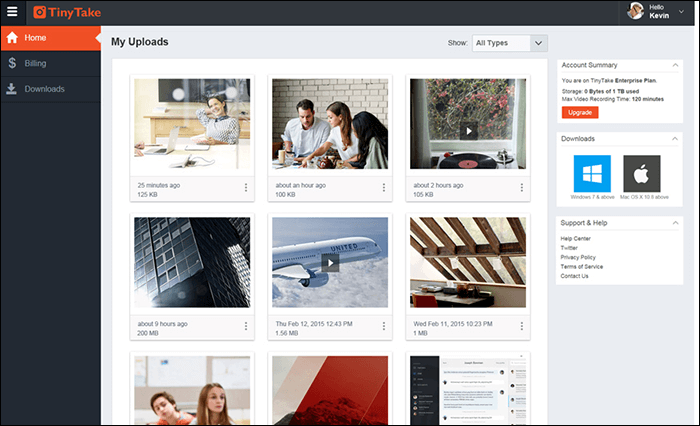
特色:
- 錄製螢幕時間長達 120 分鐘
- 作為視訊鏡頭/網路攝影機的記錄器
- 錄製螢幕的靈活選項
- 將您的錄音儲存在雲端
- 放大和縮小您的內容
- TinyTake 評分: ⭐⭐⭐⭐
- TinyTake 讓您只需按一下按鍵即可輕鬆錄製螢幕畫面,而免費的雲端儲存使共享剪輯毫不費力。對於大型廣播來說,它不是合適的工具,但對於較小的任務來說,它是理想的選擇。
- - TechRadar
6. EaseUS RecExperts for Mac
- 作業系統: mac作業系統 10.13 or later
- 推薦用於: 錄製螢幕有內部/麥克風聲音,沒有任何背景噪音
說到可以在 Mac 下載的螢幕錄製軟體,EaseUS RecExperts Mac 版 可能是最流行的工具之一。這款輕量級錄音軟體可幫助初學者輕鬆開始錄音。
這款 Mac 錄製工具可讓您以可選自由錄製影片和音訊。無論您是想節省儲存空間還是獲取高品製檔案,都能完美滿足您的需求。
最好的部分是您可以毫不費力地選擇音訊源。此工具為您提供三種可用的音訊源,即您可以分別或同步錄製桌面音訊和在 Mac 上錄製語音。
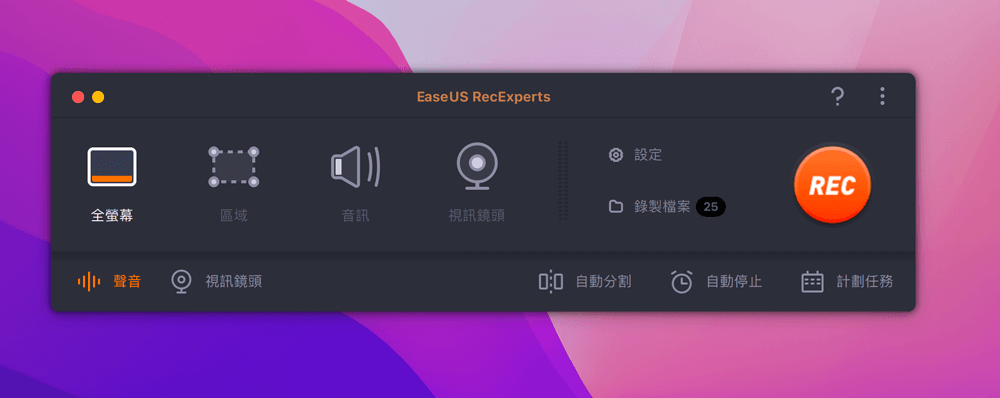
主要特色:
- 輕鬆錄製 GIF
- Mac 上的內部音訊都可錄製
- 在 Mac 上同時錄製螢幕和音訊
- 無需註冊即可免費下載螢幕錄影軟體
免費下載這個功能豐富且用戶友好的螢幕錄影軟體!如果您想在 Mac 上記錄和保存某些內容,請不要錯過這一點。點擊按鈕立即在您的 Mac 下載它。
7. QuickTime Player
- 作業系統: mac作業系統
- 推薦用於: 快速製作大量錄音的檔案
對於 mac作業系統 用戶,您實際上不需要尋找第三方應用程式來記錄您的螢幕。您可以使用預設錄製器 QuickTime Player 進行全螢幕錄製,讓您可以在電腦上進行各種錄製。您可能一直將此應用程式用作媒體播放器,現在您可以將其用作螢幕錄影工具。
您只需要顯示一個選項,僅此而已。此應用程式可讓您隨心所欲地錄製螢幕畫面,並即時顯示螢幕錄製的總大小。

特色:
- 與所有 Mac 裝置完全相容
- 為您的螢幕錄製選擇自定義音訊源
- 在主持人授予或未授予權限的情況下錄影Zoom會議畫面
- Mac上的螢幕錄影軟體免費下載
- 不需要學習,即使是初學者也可以使用
8. ShareX
- 作業系統: Windows
- 推薦用於: 正在尋找多合一螢幕錄影和截圖軟體的用戶
ShareX 專為那些尋找錄製高品質影片的方法的人而設計。使用這個開源螢幕截圖軟體可以錄製帶有音訊的螢幕。您可以選擇要錄製的區域,包括全螢幕和自定義區域。此外,它還是一個功能豐富的螢幕截圖工具。它有一個內建的截圖資料夾來儲存你的圖片。同時,您可以使用其預設工具編輯圖片。

特色:
- 截取全螢幕畫面
- 輕鬆錄製帶有音訊的螢幕
- 在電腦上錄製Youtube影片聲音
- 捕捉高品質的遊戲畫面
- ShareX 評分: ⭐⭐⭐⭐
- ShareX 的美妙之處在於它比乍看起來要強大得多,而且其工作流功能使其高度可定制,使您能夠自動執行常見任務。對於新手來說,完成所有設定的過程可能看起來令人生畏,但非常值得堅持下去。
- - TechRadar
9. OBS Studio
- 作業系統: Windows, mac作業系統, Linux
- 推薦用於: 錄製或直播遊戲內容
如果您碰巧是做串流媒體的人,那麼您可能使用過 OBS Studio。該程式可以讓您從電腦串流傳輸影片,但完整版螢幕錄影軟體可以幫助您在電腦上進行多種錄製。 有多種錄製源供您選擇,您可以錄製螢幕和音訊。
該程式允許您錄製和直播您的內容,而無需任何物理裝置。打開該工具時,您會發現有許多來源要添加。您可以添加螢幕畫面、麥克風、系統音訊,甚至是視訊鏡頭/網路攝影機來錄製內容。設定應用程式後,您只需點擊一個按鈕,即可開始錄製。
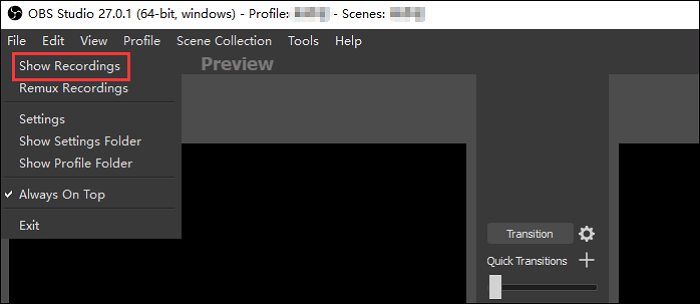
特色:
- 錄製螢幕無延遲
- 跨平台工作
- 支援多個錄音音訊源
- 在 Windows 和 Mac 上免費下載螢幕錄影工具
- OBS Studio 評分: ⭐⭐⭐⭐
- OBS Studio 是一個功能強大的程式,不會對您的電腦性能產生太大影響。然而,它並不是一個剛啟動就可以工作的工具。它需要時間來理解它是如何工作的,需要耐心學習如何在事情沒有按預期工作時排除故障。
- - PCWorld
10. Debut
- 作業系統: Windows and mac作業系統 10.15 or later
- 推薦用於: Recording and streaming video games
無論您是想全螢幕錄製還是只想錄製某個部分,Debut 程式的完整版都可以幫助您做到這一點。這是一個免費下載的完整版螢幕錄影軟體,可讓您製作多種錄音,而無需經歷數十個階段。
您需要做的就是選擇您想要錄製的內容,該工具已準備好為您完成。該工具還支援網路攝影機/視訊鏡頭錄製,以防您正在尋找它。
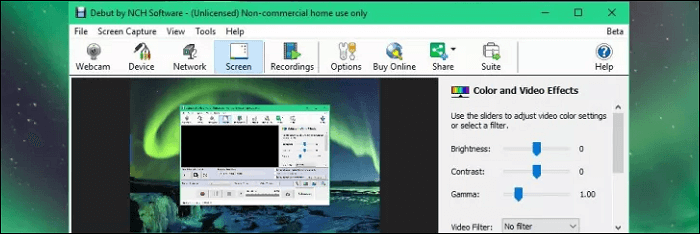
特色:
- 支援所有流行的影片格式
- 最好的免費全螢幕錄影軟體
- 從其他物理裝置獲取素材
- 在開始錄製之前調整許多設定選項
- 為您的錄音添加時間軸
- Debut 評分: ⭐⭐⭐⭐
- 這款免費的螢幕錄影軟體包含您期望在進階軟體中找到的工具,包括預定的錄製和輸出選項。它易於使用且可靠,如果您正在尋找一款用於製作和備份家庭安全攝影和錄音的免費應用程式,它是一個不錯的選擇。
- - TechRadar
結論
如果您想要螢幕錄製的所有功能,則需要免費的完整版螢幕錄影工具。以上是您可以使用所有可用選項來記錄螢幕的一些程式。其中,EaseUS RecExperts 功能眾多,而且非常好用,您可以免費下載它開始錄製。